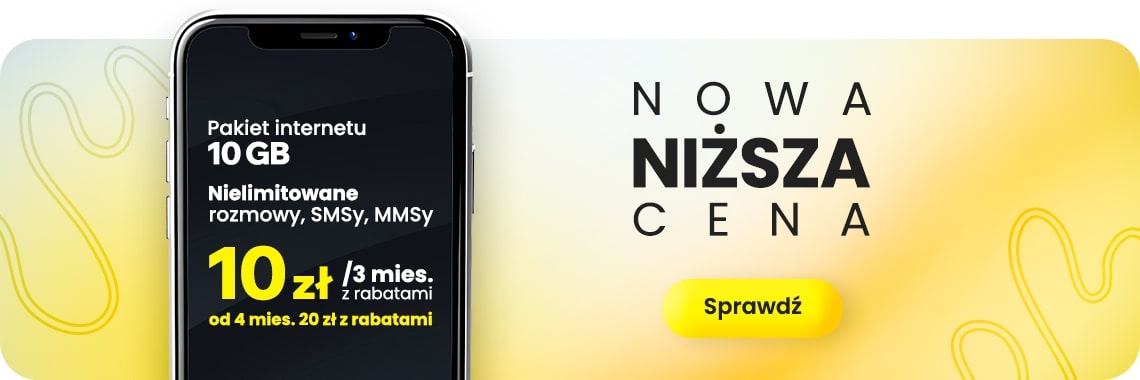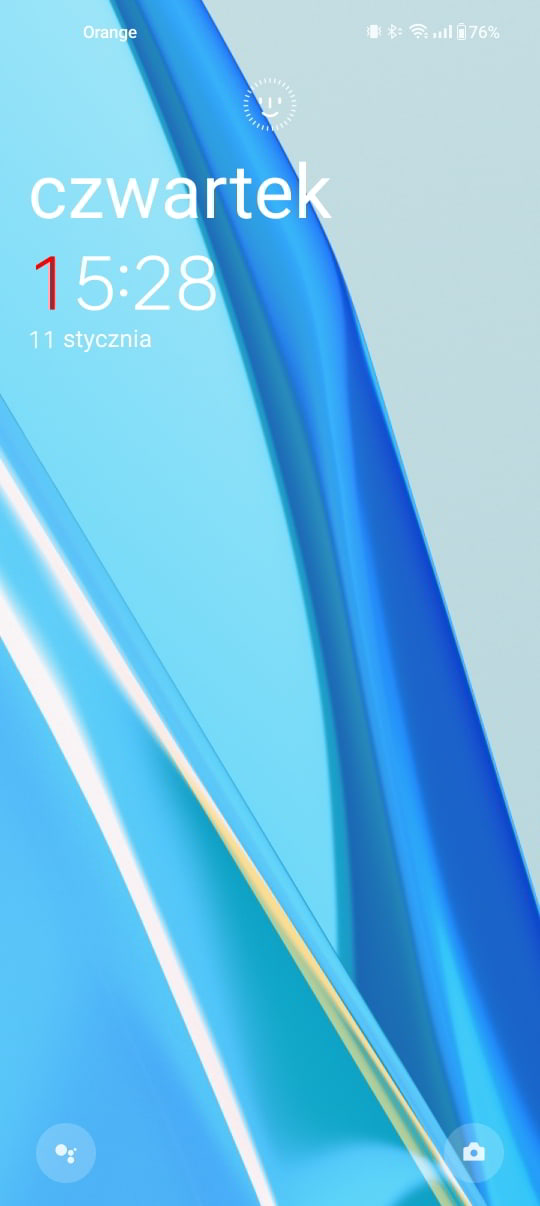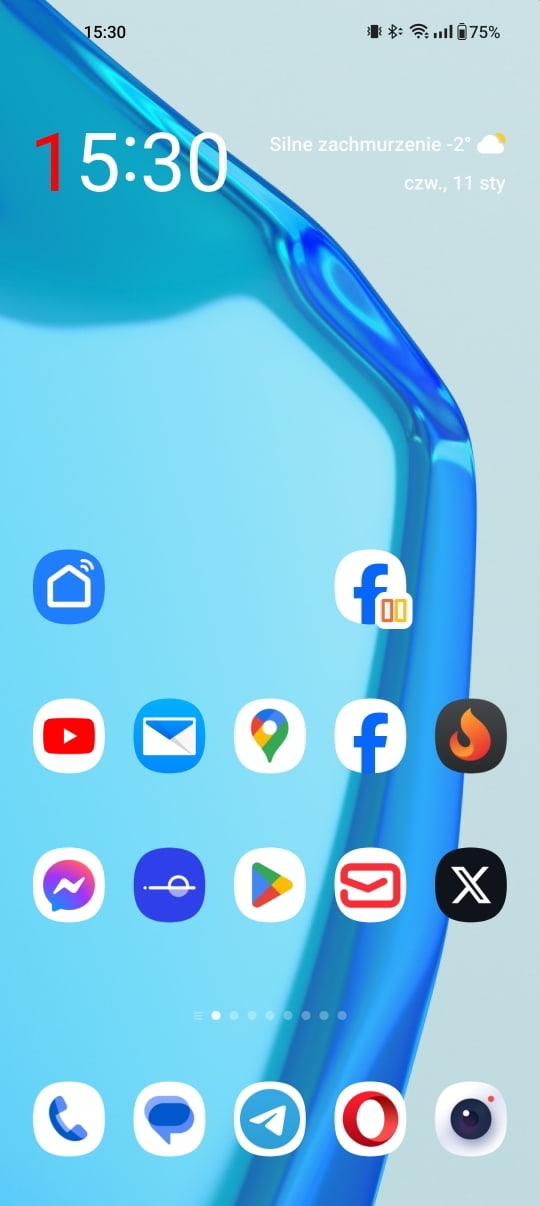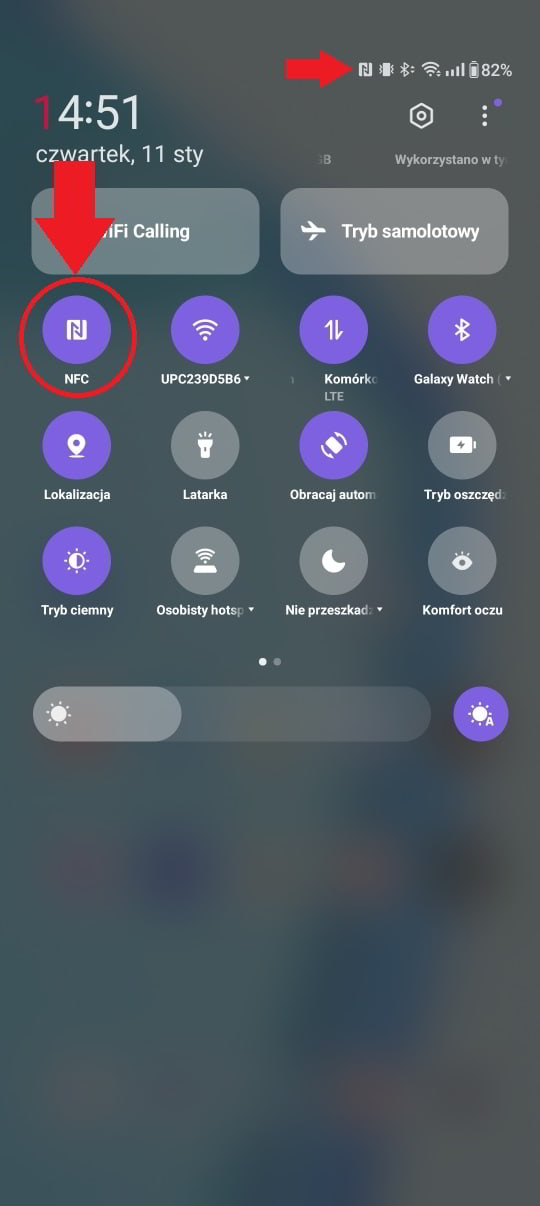Jesteś na zakupach w sklepie i widzisz tych wszystkich ludzi, którzy przystawiają telefon do terminala i płacą w mgnieniu oka bez wyjmowania portfela? Też byś tak chciał(a), a nie wiesz, jak się za to zabrać? Spokojnie, jesteś we właściwym miejscu. W tym artykule znajdziesz informacje o tym, czym jest NFC, jak je włączyć w telefonie z Androidem i w iPhone’ach i jak wydawać pieniądze jeszcze wygodniej.
Opisuję wszystkie sposoby i zaczynam od tych najłatwiejszych, żebyś nie tracił czasu.
- NFC to skrót od Near Field Communication. Po polsku – komunikacja bliskiego zasięgu;
- Funkcji NFC używamy najczęściej do zbliżeniowego płacenia telefonem, ale również do przesyłania danych;
- Większość smartfonów ze średniej półki cenowej jest już wyposażona w moduł NFC – nie musisz wydawać majątku, by z tego korzystać. I prawdopodobnie nie musisz wymieniać telefonu.
- Włączenie NFC jest łatwe a dokonywanie płatności smartfonem bezpieczne.
Ostatnia aktualizacja: 15 stycznia 2024 (w toku)
Co to jest NFC?
NFC (Near Field Communication) oznacza komunikację bliskiego zasięgu. Wniosek z tego taki, że pewnie na dalekie zasięgi nie działa ;).
Jest to technologia podobna do Bluetooth, jednak pozwala na przesłanie zdecydowanie mniejszej ilości danych. Świetnie sprawdza się tam, gdzie wymiana danych jest krótka i szybka. Dlatego wykorzystywana jest w urządzeniach przenośnych do błyskawicznych, bezdotykowych płatności.
Aby było to możliwe, urządzenie musi posiadać antenę NFC. Zwykle mają ją telefony już za około 700-800 złotych. Smartfony z systemem Android oraz sprzęt marki Apple bez problemu poradzą sobie z zakupami w sklepie.
Czytaj dalej, gdzie tłumaczę, jak to ustrojstwo uruchomić, żeby działało bez problemów!
Jak włączyć i wyłączyć NFC
Na początku wykonamy podstawowy krok, czyli nauczymy się włączać i wyłączać NFC w telefonie. To pierwszy krok w celu uruchomienia możliwości płacenia, a także zabezpieczenia przed przypadkową płatnością.
To jednak nie wszystko, ponieważ samo włączenie tej funkcji nie wystarczy, byś mógł dokonywać płatności. Trzeba jeszcze wskazać telefonowi, którym sposobem ma płacić. A tych jest dość sporo. Zaczniemy od najprostszej.
Konfiguracja płatności NFC z użyciem Google Pay
Jednym z najpopularniejszych rozwiązań, jakie oferują polskie banki, jest współpraca z Google i jego systemem Google Pay. Ustawienie nie jest trudne – potrzebujesz tylko odpowiedniej karty płatniczej oraz aplikacji Portfel Google. Zacznijmy od początku.
Krok 1 – Sprawdzenie kompatybilności
Nawet, jeśli bank współpracuje z usługą, to nie wszystkie karty, które wydaje, będą z nią działać. Listę banków oraz szczegóły znajdziesz na stronie pomocy Google. Możesz też sprawdzić w witrynie instytucji finansowej, z której korzystasz.
Jeśli okaże się, że Twój bank lub karta nie współpracuje z tą usługę, przejdź to następnego rozdziału.
Krok 2 – Instalacja oprogramowania
Możesz pograć aplikację Portfel Google bezpośrednio z tego linku lub odnaleźć ją w sklepie na swoim telefonie. Jest ona niezbędna do obsługi płatności.
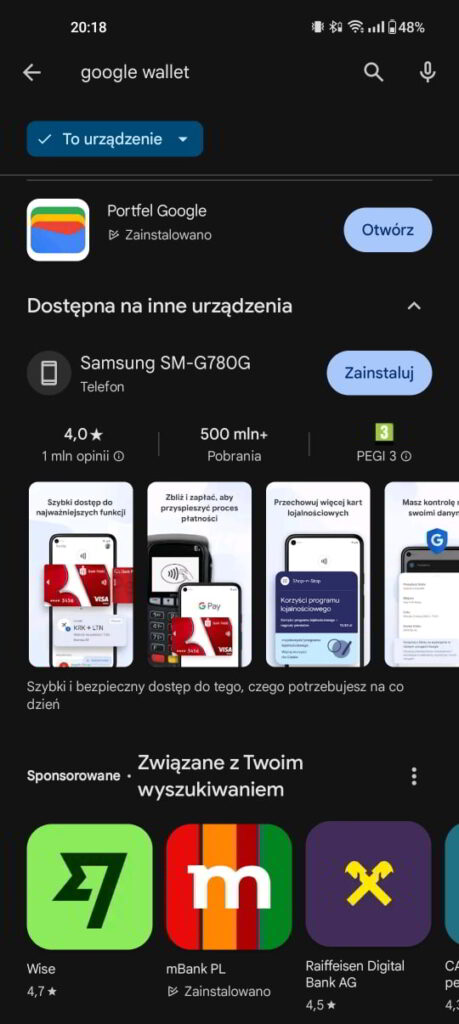
Krok 3 – dodanie karty płatniczej
Po otwarciu aplikacji zobaczysz ekran startowy oraz przycisk “Dodaj do portfela” na samym dole. Po naciśnięciu go zostaniesz poproszony o wpisanie danych karty oraz zaakceptowanie warunków. Gdy skończysz, otrzymasz potwierdzenie, że kartę udało się dodać.
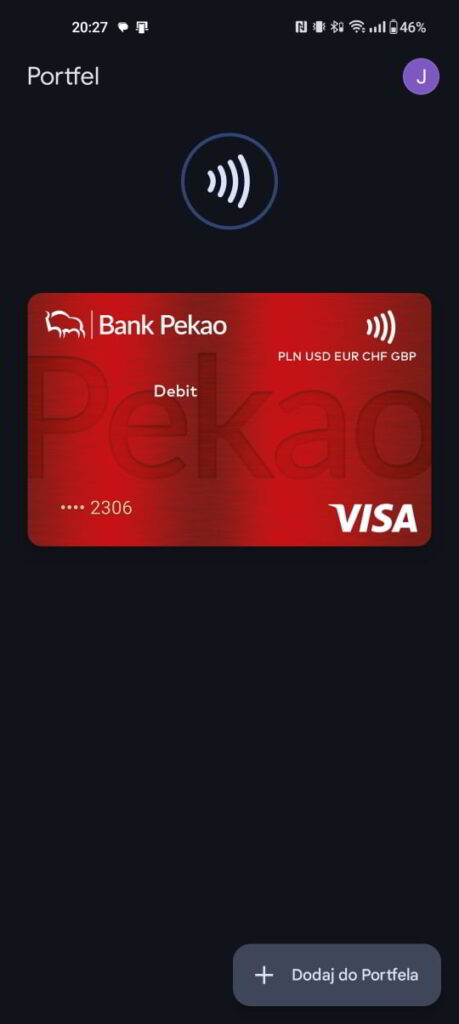
Krok 4 – Wybranie domyślnej aplikacji do płatności
Być może już we wcześniejszym kroku system zapyta, czy Portfel Google ma być domyślnym rozwiązaniem. Jeśli nie, będzie trzeba to ustawić.
W poprzednim rozdziale pisałem o tym, jak włączyć NFC. Żeby przejść do ustawień, zamiast naciskać okrągłą ikonkę, po prostu przytrzymaj ją trochę dłużej. Pojawi się okno ustawień. Tam masz możliwość wyboru aplikacji. Zaznacz Google Pay.
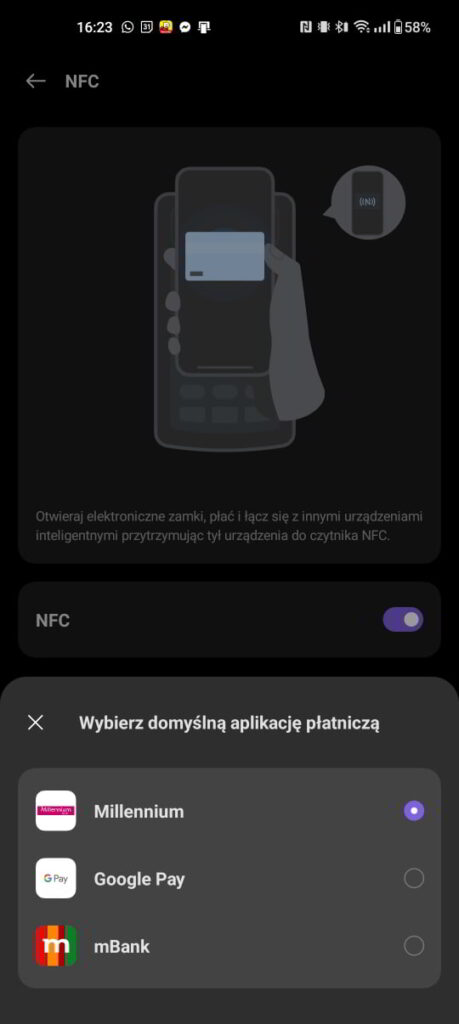
Od teraz wszystko powinno działać. Nie zapomnij uruchomić NFC przed zapłaceniem przy terminalu w sklepie!
Płatność zbliżeniowa BLIK
BLIK to nie tylko płacenie czy przelewanie pieniędzy za pomocą kodów, ale także rozwiązanie pomagające używać w tym celu funkcji zbliżeniowej w smartfonie. Również i tę opcję ma w ofercie sporo banków. Dlatego opisuję ją jako drugą.
INFO: Zaletą płatności tym sposobem jest to, że nie potrzebujesz wyrabiać karty do konta. Pozwala to na uniknięcie opłat, jeśli korzystasz z niego sporadycznie.
Krok 1 – Sprawdzenie dostępności
Oczywiście mimo dużej dostępności nie każdy bank taką usługę dostarczy. Najlepiej zajrzeć bezpośrednio na stronę Twojej instytucji finansowej. Strona BLIKa wymienia ich na ten moment tylko sześć, co raczej nie jest informacją aktualną.
Jeśli Twój bank nie wspiera zbliżeniowego BLIKa ani Google Pay, pozostaje nieco starszy, ale nadal działający sposób, o którym piszę w następnym rozdziale.
Krok 2 – Uruchomienie usługi w banku
Do poprawnego działania potrzebujesz aplikacji banku zainstalowanej na smartfonie. Bez niej usługa nie będzie działać. Z uwagi na dużą liczbę instytucji finansowych nie podam tutaj linków bezpośrednich – znajdź odpowiednią w sklepie Google Play.
Konfiguracji możesz dokonać albo w serwisie transakcyjnym albo właśnie w apce. Włączenie usługi jest dość proste i zajmuje kilka chwil.

Krok 3 – Wybór domyślnej aplikacji do płatności
Przejdź teraz do ustawień NFC w smartfonie i wybierz aplikację, która będzie odpowiadała za płatność. W tym wypadku wybór powinien paść na aplikację banku.
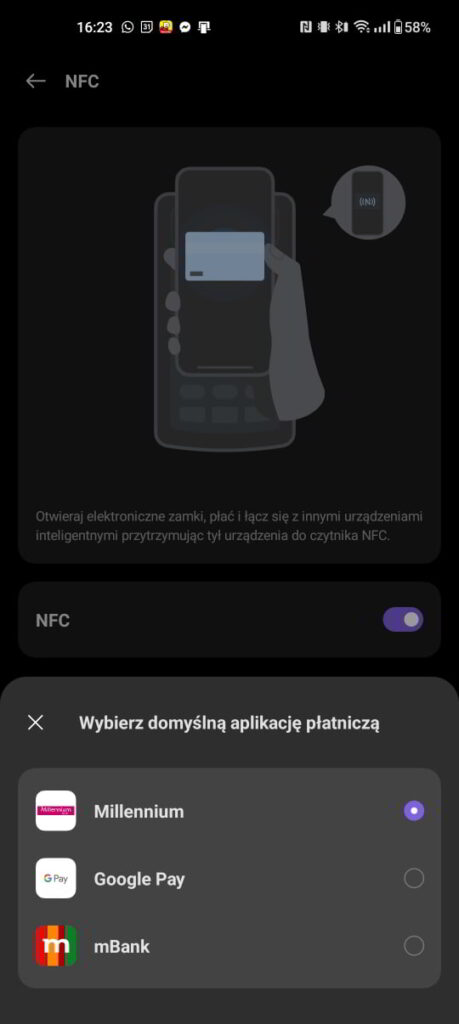
TIP: Warto pamiętać o ustawieniu odpowiednich limitów, bez których nie trzeba wpisywać kodu PIN. Te są zazwyczaj wyższe niż standardowe 100 PLN.
Pamiętaj, że płacąc BLIKiem zamiast kartą pozbawiasz się możliwości skorzystania z funkcji chargeback, co w niektórych sytuacjach może być sporą wadą.
Płatności HCE
Korzystając z tej technologii pamiętaj, że musisz być połączony do Internetu, by udało się przeprocesować transakcję. Również i w tym wypadku potrzebujesz aplikacji Twojego banku.
Ponieważ usługa jest powoli wycofywana, coraz mniej z nich ją oferuje.
Krok 1 – Sprawdzenie dostępności
Z moich informacji wynika, że Bank Millennium, ING Bank oraz PKO BP umożliwiają używanie tej technologii. Najlepiej sprawdzić na stronie internetowej, czy Twoja instytucja finansowa wspiera tę technologię i dla jakich rodzajów kart.
Krok 2 – Uruchomienie usługi w banku
Na początek trzeba tę usługę włączyć. Można to zrobić w serwisie internetowym (po zalogowaniu) lub w aplikacji. Każdy bank ma to ustawienie gdzie indziej, więc trzeba trochę poszukać lub skorzystać z dostępnych dla klientów form pomocy.
Krok 3 – Ustawie metody płatności w telefonie
Wybranie domyślnej aplikacji odbywa się na takiej samej zasadzie jak w dwóch pierwszych przypadkach. Zajrzyj do ostatniego kroku we wcześniejszych instrukcjach.
Jak włączyć NFC i płatność telefonem w iPhone?
W telefonie iPhone najpierw zainstaluj aplikację “Portfel”. Naciśnij ikonkę + by dodać nową kartę płatniczą. Potem kliknij “Kontynuuj” i wybierz bank, w którym masz konto. Teraz zrób zdjęcie karty lub wpisz dane z karty ręcznie.
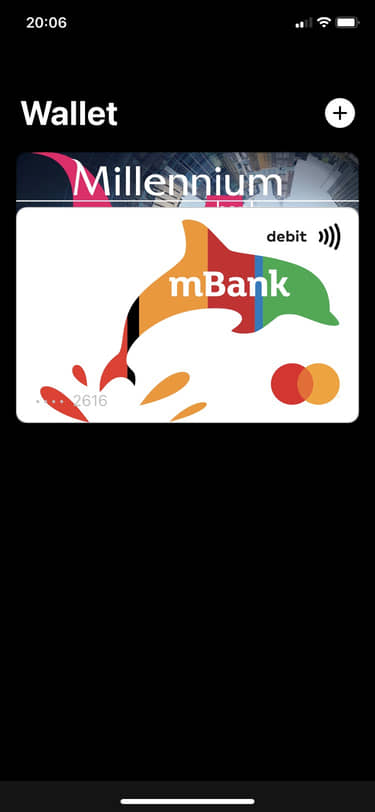
Przeczytaj warunki usługi Apple Pay i zaakceptuj je. Ostatni krok to weryfikacja karty. Masz do wyboru kilka sposobów wyświetlonych w programie. Gdy to się powiedzie, możliwość płacenia kartą zostanie odblokowana.
Jak płacić telefonem?
To bardzo proste i nie różni się zbytnio od używania karty bankowej.
W androidzie: Uruchom funkcję NFC jak opisałem wyżej. Gdy terminal w sklepie poprosi Cię o płatność, przyłóż jego tylną część do urządzenia tak samo, jak przy płatności zbliżeniowej kartą.
Na ekranie pojawi się ikona Twojej karty i jednocześnie usłyszysz piknięcie oraz wibracje. Czasem trzeba jeszcze wprowadzić PIN.
W niektórych wypadkach smartfon poprosi Cię o zeskanowanie odcisku palca lub kodu blokady, co może być irytujące.
W iPhonie: Naciśnij szybko dwa razy przycisk uruchomienia telefonu. Popatrz na telefon w celu weryfikacji Face ID lub wpisz od razu kod odblokowania. Teraz wystarczy zbliżyć smartfon do terminala.
To wszystko. Zapłacone!